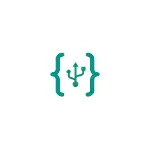
In diesem Schritt-für-Schritt-Anweisungen wird beschrieben, wie Sie das USB-Debugging an Android 5-7 (im Allgemeinen, auf Versionen 4.0-4.4) aktivieren, in dem Video die Aufnahme von Debugging auf Android 9 PIE und auf Samsung Galaxy anzeigt Smartphones.
Screenshots und Menüelemente Das Handbuch entspricht dem fast sauberen Android-Betriebssystem des Moto-Telefons (das gleiche wird auf dem Nexus und Pixel sein), aber der grundlegende Unterschied in Aktionen auf anderen Geräten wie Samsung, LG, Lenovo, Meizu, Xiaomi Oder Huawei werden nicht alle Aktionen fast gleich sind, der Artikel hat auch Textpfade für Einstellungen für andere Android-Versionen und Telefonmarken.
- Aktivieren Sie USB-Debugging auf Android
- Videoanleitung (dargestellt, wie Sie das USB-Debugging auf Android 9 und Samsung aktivieren)
Aktivieren Sie USB-Debugging auf Android-Telefon oder Tablet
Um die Möglichkeit, USB-Debugging zu aktivieren, müssen Sie den Android-Entwicklermodus zuerst aktivieren, dies kann wie folgt erfolgen.
- Gehen Sie zu den Einstellungen und klicken Sie auf "Über das Telefon" oder "Über Tablet", auf Samsung - "Informationen zum Telefon" - "Informationen zu Software". Auf reinem Android 9.0 gehen Sie zum "System" -Punkt - "am Telefon".
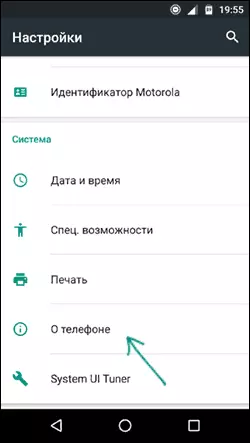
- Finden Sie die Artikelnummer (auf Xiaomi-Telefone und einige andere - die MiUI-Versionselement) und drücken Sie mehrmals davon, bis Sie eine Nachricht sehen, dass Sie Entwickler entwickelt haben.
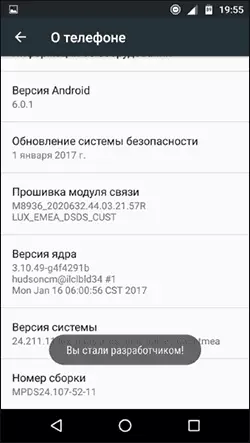
Jetzt wird es im Menü "Einstellungen" ein neuer Artikel "für Entwickler" geben, und Sie können zum nächsten Schritt gehen (es kann nützlich sein: So können Sie den Entwicklermodus auf Android aktivieren und deaktivieren.
Der USB-Debugging-Prozess besteht auch aus mehreren sehr einfachen Schritten:
- Gehen Sie zu "Einstellungen" - "für Entwickler". An Android 9 zum Beispiel auf Nokia - in den Einstellungen - das System - zusätzlich - für Entwickler. Auf einigen chinesischen Telefonen, zum Beispiel auf Xiaomi - in den Einstellungen - zusätzlich - zusätzlich - für Entwickler oder Einstellungen - erweiterte Einstellungen - für Entwickler. Wenn oben auf der Seite ein Schalter vorhanden ist, der auf "OFF" -Position eingestellt ist, wechseln Sie sie auf "ON".
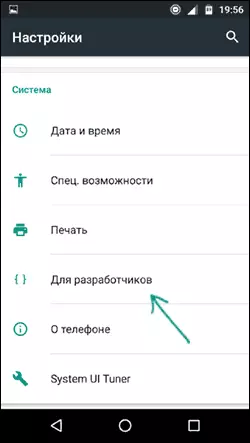
- Aktivieren Sie im Abschnitt "Debug" das USB-Debug-Element, um den USB-Debug-Modus zu aktivieren.
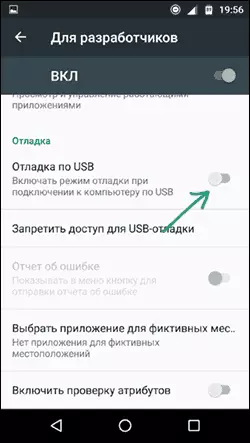
- Bestätigen Sie die Einbeziehung des Debuggings in das Fenster "Debugy vom USB-Fenster zulassen", lesen Sie die Warnung sorgfältig.
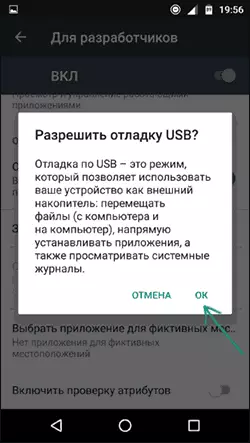
Dies ist alles fertig - USB-Debug auf Ihrem Android-Telefon ist aktiviert, und Sie können es mit den benötigten Toren verwenden.
Videoanweisung.
In der Zukunft können Sie das Debugging in demselben Abschnitt des Menüs deaktivieren, und schalten Sie ggf. aus dem Menüpunkt des Einstellungs-Menüelements für Entwickler aus und entfernen Sie sie vom Einstellungsmenü für Entwickler (Bezug auf die Anweisungen mit den erforderlichen Aktionen).
